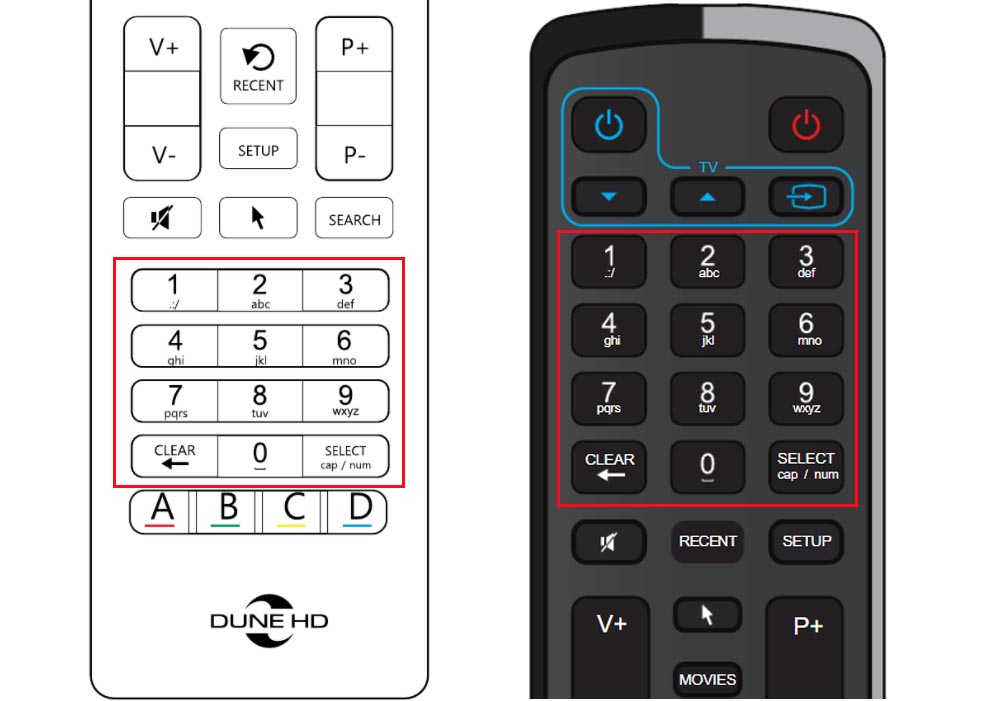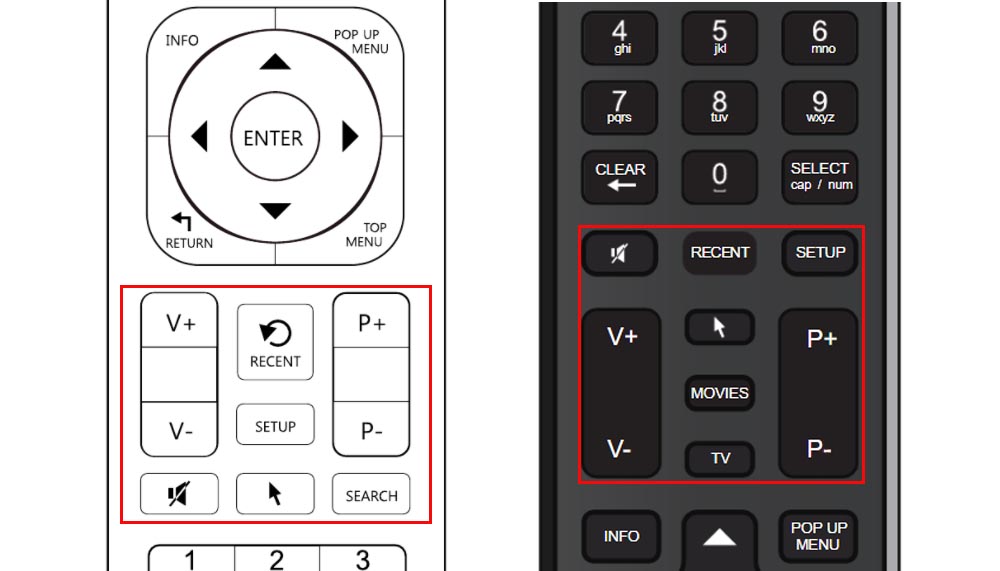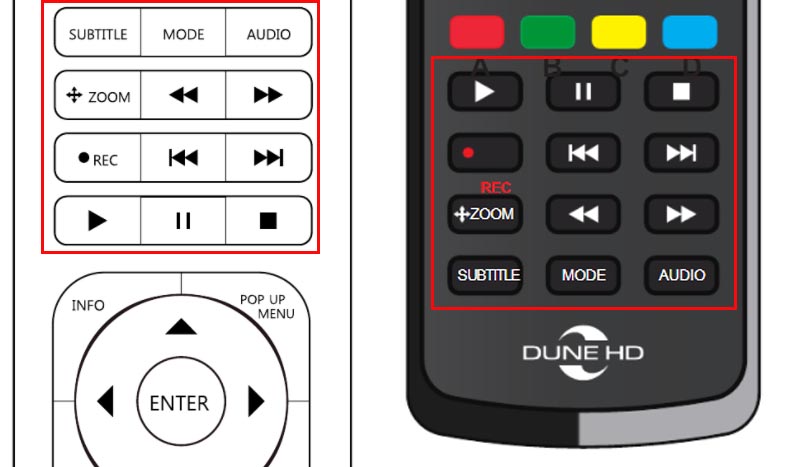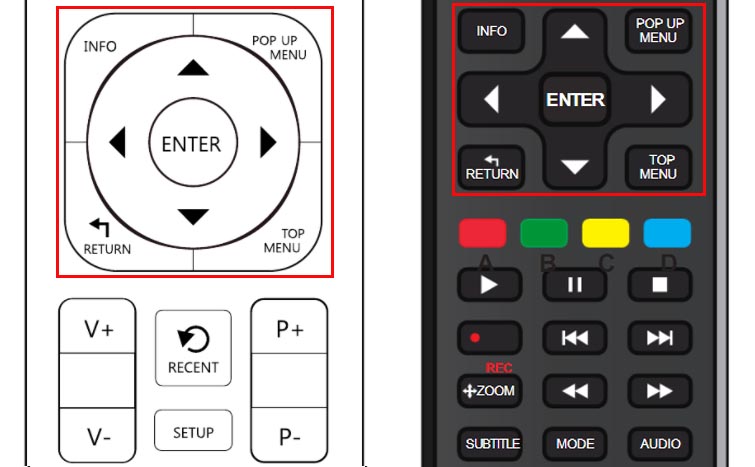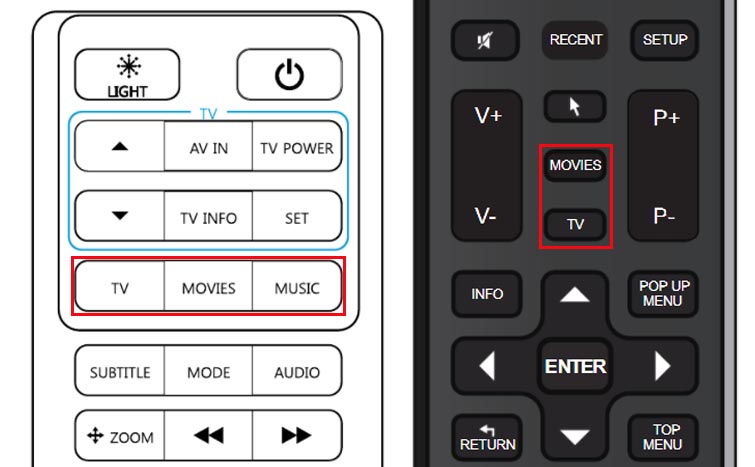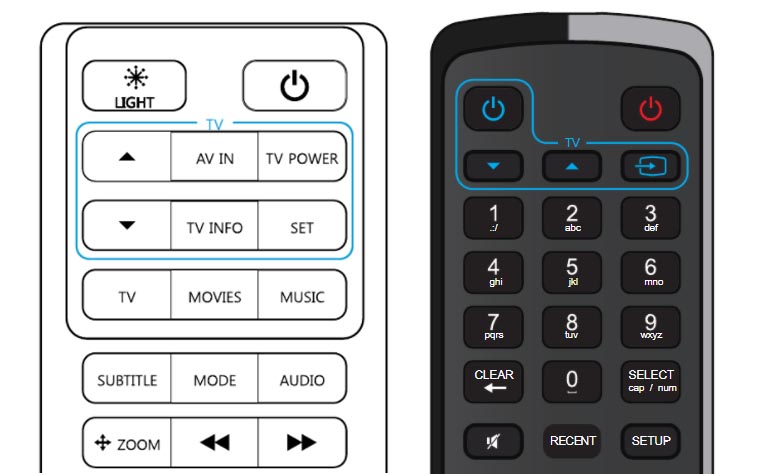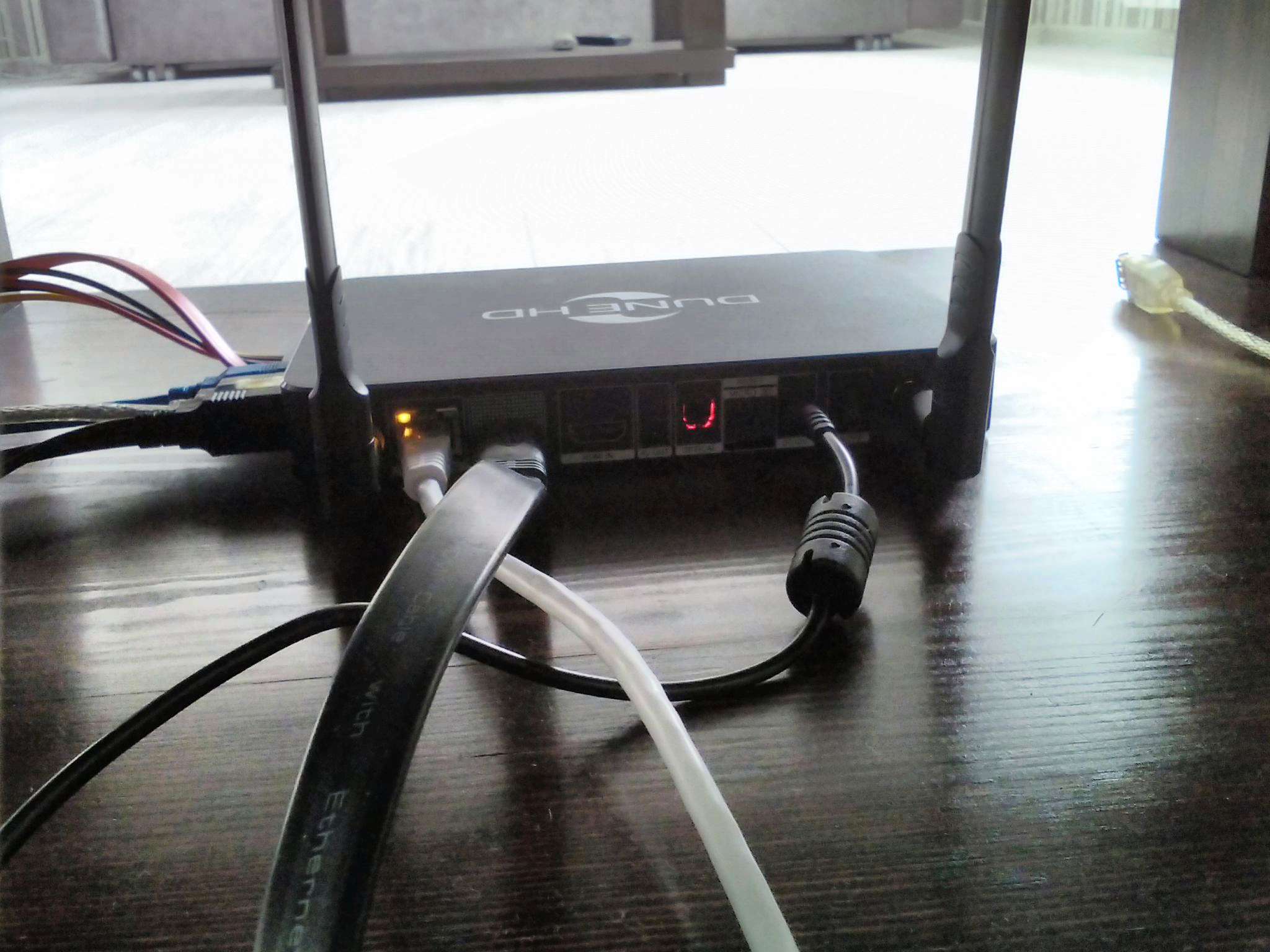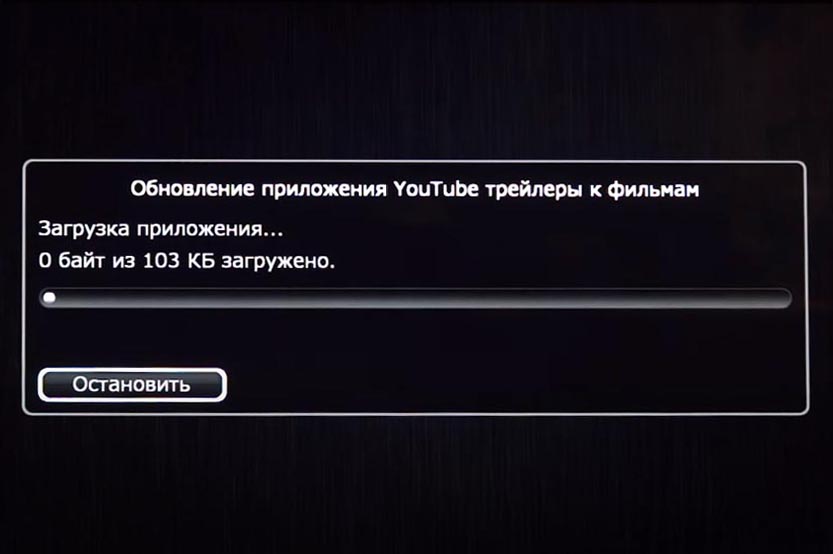Руководство пользователя
Интерфейс
| 1. Кнопка питания | 12. Антенна Bluetooth. |
| 2. Светодиодный индикатор | 13. Вход HDMI 2.0 |
| 3. дисплей | 14. ИК-вход (миниджек 3.5 мм, TRS: 5V-IR-GND, L=14.5 мм) |
| 4. 2 антенны Wi-Fi | 15. Ethernet 10/100/1000 |
| 5. Аналоговый стереофонический аудиовыход | 16. 2 хоста USB 2.0 |
| 6. Композитный видеовыход | 17. Хост USB Type-C |
| 7. Коаксиальный выход S/PDIF | 18. Хост USB 3.1 |
| 8. Оптический выход S/PDIF | 19. Вход постоянного тока 12 В |
| 9. Выход HDMI 1.4 (только аудио) | 20. Выключатель питания. |
| 10. Выход HDMI 2.0b (основной) | 21. 3.5-дюймовый слот для жесткого диска SATA |
| 11. Кнопка восстановления | 22. Вентиляционные отверстия. |
Содержание пакета
| 1. Дюна HD-плеер | 5. Антенна Bluetooth. |
| 2. Источник питания | 6. Дистанционное управление |
| 3. HDMI-кабель | 7. 4 батарейки ААА |
| 4. 2 антенны Wi-Fi | 8. Краткое руководство |
Установка
- Подключите Dune HD Player к телевизору с помощью HDMI-кабеля|
- Подключите адаптер питания
- Используйте Ethernet-кабель (не входит в комплект) для подключения проигрывателя Dune HD к Интернету (или используйте Wi-Fi)
- Включите проигрыватель Dune HD и телевизор. Выберите правильный вход на телевизоре.
дистанционное управление
- LIGHT — включение/выключение подсветки пульта дистанционного управления.
- POWER — включение/выключение плеера.
- Раздел TV (UP, DOWN, AV-IN, TV INFO, TV POWER, SET) — обучаемые кнопки для управления телевизором или другим внешним оборудованием; используйте кнопку SET, чтобы изучить остальные 5 кнопок (дополнительную информацию см. в разделе «Изучение дистанционного управления»).
- ТВ, ФИЛЬМЫ, МУЗЫКА — горячие клавиши для быстрого доступа к функциям ТВ-каналы/Фильмы/Музыка (при наличии).
- ►(ВОСПРОИЗВЕДЕНИЕ), || (ПАУЗА), СТОП, >>| (NEXT), |<< (PREV), >> (FWD), << (REW), REC, ZOOM, SUBTITLE, AUDIO, MODE — управление воспроизведением и некоторыми другими функциями плеера.
- Стрелки ◄▲►▼, ENTER, RETURN, TOP MENU, POP UP MENU, INFO — основные кнопки управления плеером (перемещение по элементам на экране, открытие/использование текущего выбранного элемента, возврат на предыдущий экран, переход в главное меню, показать/скрыть всплывающее меню с действиями для выбранного в данный момент элемента или текущего состояния проигрывателя, показать/скрыть информацию о выбранном в данный момент элементе или текущем состоянии проигрывателя, управлять некоторыми другими функциями проигрывателя).
- V + / V- (увеличение / уменьшение громкости) — регулировка громкости.
- P+/P- (страница вверх/страница вниз) — пролистывание различных списков вверх и вниз, переход на следующий/предыдущий телеканал, управление некоторыми другими функциями плеера.
- MUTE — включение/выключение звука.
- ПОСЛЕДНИЕ — переключение на недавно просмотренные каналы/фильмы или другие недавние объекты.
- SETUP — войти/выйти из меню настройки; настроить параметры воспроизведения во время воспроизведения.
- ПОИСК — доступ к функциям поиска/поиска по времени.
- МЫШЬ — переключение виртуальной мыши (если доступно).
- 0–9 — введите цифры и текст; управлять некоторыми другими функциями плеера.
- CLEAR — удалить последний введенный символ, удалить текущий выбранный элемент, управлять некоторыми другими функциями плеера.
- SELECT — переключение режима ввода текста, добавление элемента в список выбора, управление некоторыми другими функциями плеера.
- A (красный), B (зеленый), C (желтый), D (синий) — управляют различными функциями плеера.
Обучение удаленному управлению
Секция TV на пульте дистанционного управления (RC) имеет 5 обучаемых кнопок (UP, DOWN, AV-IN, TV INFO, TV POWER), которые можно запрограммировать для управления телевизором или другим оборудованием.
Кнопки запоминаются по ИК-сигналам от другого ИК-пульта дистанционного управления.
Чтобы запрограммировать эти кнопки, выполните следующие действия:
- Нажмите и удерживайте кнопку «SET» на вашем ПДУ, пока не загорится светодиод рядом с кнопкой «ПИТАНИЕ» на вашем ПДУ. Это означает, что ваш RC перешел в режим обучения.
- Разместите ИК-излучатель другого ПДУ в 3-5 см напротив ИК-приемника вашего ПДУ.
- Нажмите и удерживайте кнопку на другом ПДУ, пока светодиод на вашем ПДУ не начнет мигать. Это означает, что ваш ПДУ изучил ИК-сигнал этой кнопки.
- Нажмите кнопку на пульте дистанционного управления (одну из 5 обучаемых кнопок в разделе ТВ). Эта кнопка будет запрограммирована на генерацию только что изученного ИК-сигнала.
Светодиод на вашем ПДУ снова загорится. Это означает, что ваш RC снова находится в режиме обучения. - Таким же образом изучите другие кнопки вашего пульта дистанционного управления, если это необходимо (повторите шаги 3 и 4).
- Нажмите кнопку «SET» на пульте еще раз, чтобы выйти из режима обучения.
Предупреждение FCC
Это устройство соответствует части 15 правил FCC. Эксплуатация возможна при соблюдении следующих двух условий: (1) это устройство не может создавать вредных помех, и (2) это устройство должно принимать любые принимаемые помехи, включая помехи, которые могут вызвать нежелательную работу.
Изменения или модификации, прямо не одобренные стороной, ответственной за соответствие, могут лишить пользователя права на эксплуатацию оборудования.
ПРИМЕЧАНИЕ: Это оборудование было протестировано и признано соответствующим ограничениям для цифровых устройств класса B в соответствии с частью 15 правил FCC. Эти ограничения разработаны для обеспечения разумной защиты от вредных помех при установке в жилых помещениях. Это оборудование генерирует, использует и может излучать радиочастотную энергию и, если оно установлено и используется не в соответствии с инструкциями, может создавать вредные помехи для радиосвязи. Однако нет гарантии, что помехи не возникнут при конкретной установке. Если это оборудование действительно создает недопустимые помехи для приема радио или телевидения, что можно определить путем включения и выключения оборудования, пользователю рекомендуется попытаться устранить помехи одним или несколькими из следующих способов:
- Изменить ориентацию или местоположение приемной антенны.
- Увеличьте расстояние между оборудованием и приемником.
- Подключить оборудование к розетке в цепи, отличной от той, к которой подключен приемник.
- Обратитесь за помощью к дилеру или опытному радио / телевизионному технику.
Заявление о радиационном воздействии
Это оборудование соответствует ограничениям FCC на радиационное воздействие, установленным для неконтролируемой среды. Это оборудование следует устанавливать и эксплуатировать на расстоянии не менее 20 см между радиатором и вашим телом.
www.dune-hd.com
support@dune-hd.com
Документы / Ресурсы
Рекомендации
Медиаплеер Dune HD Pro 4k имеет множество портов, кабелей и настроек, в которых легко запутаться. Поэтому в этой инструкции мы разберем назначение того или иного разъема или кабеля, алгоритм подключения ТВ-приставки к телевизору, особенности его базовой и дополнительных настроек.
Мы рассмотрим лишь один из вариантов комплектации, так как они могут немного отличаться, в том числе для моделей Pro 4K и Pro 4K II. В комплектацию ТВ-приставки кроме самого медиаплеера входит многофункциональный программируемый пульт, HDMI-кабель для подключения к телевизору, Ethernet-кабель для подключения к интернету, кабель питания, инфракрасный датчик с удлинителем, съемные антенны и инструкция. Некоторые покупатели также находят в своих коробках кабель для разъема SATA и кабель «Тюльпаны».



Устройство и настройка пульта Dune HD Pro 4k
У моделей Pro 4k пульты могут отличаться по цвету и расположению основных блоков, но их название и назначение примерно одинаково. В пульте есть несколько блоков.
Первый из них предназначен для ввода цифр и текста, поэтому содержит цифробуквенные клавиши и кнопки CLEAR и SELECT. Первая из них используется для удаления набранного символа, выбранного элемента или управления некоторыми функциями. Вторая позволяет переключиться на ввод текста, добавлять новый элемент списка или управлять другими функциями.
Второй блок представляет собой часто применяемые элементы для работы с каналами, звуком или настройками. Это классическая клавиша V+ и V- для регулировки громкости, P+ и Р- для смены каналов, прокрутки вверх-вниз и других случаев, выключения звука (MUTE), подключения мыши (MOUSE) и поиска (SEARCH). Кнопка поиска используется не только по прямому назначению, но для поиска по временной шкале во время воспроизведения видео. Здесь же есть кнопка RECENT, которая поможет вернуться к недавно просмотренным материалам. А клавиша SETUP традиционно используется для входа в настройки или их изменения.
В меню воспроизведения вы увидите традиционные для плеера кнопки включения, паузы, перехода, записи и других функций.
Передвигаться по меню и выбирать какие-либо элементы вам поможет раздел управления. Стрелки здесь помогут передвигаться по экрану, клавиша Enter используется для выбора элемента, для возврата на прежний экран есть кнопка RETURN, вызвать главное меню можно кнопкой TOP MENU, а показать или убрать контекстное меню вы можете при помощи кнопки POP UP MENU. Кнопка INFO познакомит вас с информацией о выбранном элементе.
Кнопки TV, MOVIES, MUSIC используются в роли горячих клавиш, которые помогут быстро перейти с ТВ-каналов к фильмам или музыки, при условии, что такие элементы присутствуют, а цветные кнопки управляют различными функциями ТВ-приставки.
Если вы хотели бы управлять еще и телевизором или каким-то другим устройством с дистанционным управлением, вы можете запрограммировать несколько кнопок под другой пульт. На одной модели пульта для этого отведены пять кнопок (стрелка вверх, стрелка вниз, AV IN, TV INFO и TV POWER), на другой модели их четыре (включение, стрелка вверх, стрелка вниз, INFO). На пультах программируемый блок выделен голубым.
Алгоритм их настройки такой. Нажмите и удерживайте кнопку SET (SETUP) несколько секунд, пока индикатор возле кнопки Power не будет светиться постоянно. Такое свечение означает вход в режим обучения. Нажмите любую обучаемую кнопку на пульте, и увидите медленное мигание индикатора (пульт готов к программированию). Поднесите ИК-датчик пульта телевизора на расстоянии 1-3 см от ИК-датчика пульта ТВ-приставки. Нажмите и удерживайте желаемую кнопку на пульте телевизора, пока индикатор на пульте ТВ-приставке трижды не мигнет. Быстрое мигание сигнализирует, что команда записана в память пульта. При желании запрограммируйте другие кнопки и выйдите из режима записи при помощи кнопки SET (SETUP). Также можно настраивать кнопки через меню приставки, о чем мы расскажем в разделе дополнительных настроек.
Как подключить Dune HD Pro 4k к телевизору
Для начала определитесь с тем, где будет стоять медиаплеер. Благодаря выносному ИК-датчику вы можете разместить ТВ-приставку не только перед телевизором, но и за ним или спрятать в мебели. Однако убедитесь в том, что вокруг ТВ-приставки есть минимум 10 см пространства с каждой стороны, воздух циркулирует свободно и нет риска перегрева. Вкрутите в подходящие гнезда антенны. Перед соединением устройств также убедитесь в том, что ТВ-приставка и подключаемое к ней оборудование отключены от питания. Соедините приставку с телевизором подходящим способом, например при помощи кабеля с портами HDMI. Работа через этот порт чаще всего обеспечивает наилучшее качество картинки и звука.
Подключите медиаплеер к сети при помощи кабеля питания и нажмите кнопку включения на его задней панели (при наличии). На телевизоре выберите при помощи пульта подходящий для этого источника вход. При этом на экране должен появится логотип медиаплеера. Если его нет, то вход выбран неверно или неправильно подключены устройства (есть проблемы с кабелем). В случае исчезновения картинки после появления логотипа вам нужно воспользоваться пультом медиаплеера (вставьте в него батарейки). На этом пульте нажмите кнопку MODE и переключайте видеовыход при помощи нажатия кнопок 1, 2, 3, 4 или 5. При правильном подключении на экране появится мастер настроек.
Как настроить Dune HD Pro 4k в первый раз
После запуска мастера настройки он первым делом предложит вам выбрать язык. Двигайтесь по списку при помощи стрелок на пульте от медиаплеера и выберите подходящий вам язык. Далее в разных прошивках может быть предложен единственный вариант настройки или два варианта: автоматическая и ручная настройка. При автоматической все настроится быстро, и при необходимости вы сможете в дальнейшем скорректировать настройки вручную.
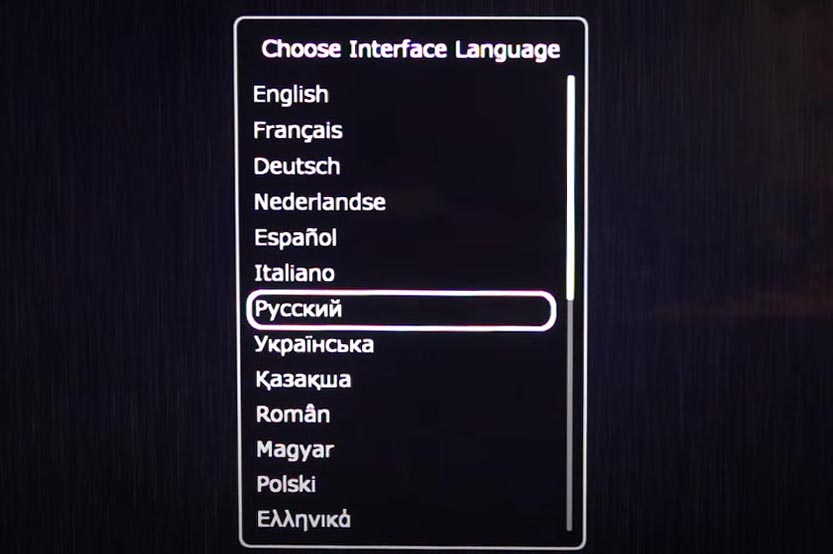
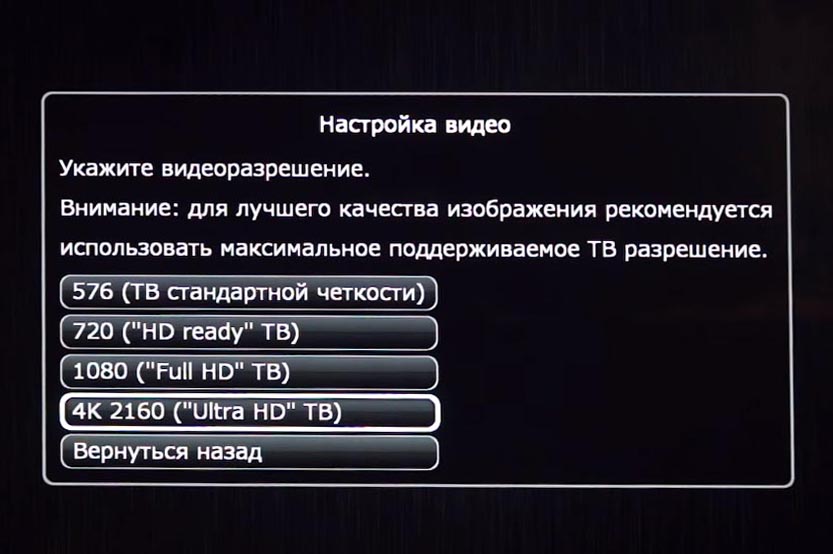
Далее происходит настройка сети, то есть вам нужно обеспечить приставке доступ к интернету. Так как медиаплеер с большой вероятностью будет в конце всех настроек обновляться, лучше хотя бы в первый раз подключить его по проводу. Вставьте в порт GIGABIT LAN кабель провайдера или соедините патч-кордом ТВ-приставку с роутером. На экране выберите в качестве способа «Проводное» и после получения сетевых настроек «Ок».
На последнем шаге происходят многочисленные обновления: плагинов, прошивки, приложений ТВ. Согласитесь на обновления и дождитесь их окончания, а также перезагрузки приставки. Если мастер настроек предложит вам бесплатную трехмесячную подписку на Dune-HD.TV нажмите «Отмена» или введите номер телефона, если хотите опробовать сервис интерактивного телевидения.
Дополнительные настройки Dune HD Pro 4k
С главного меню вам доступен раздел «Настройки», в котором есть разнообразные подразделы. Вы можете здесь настраивать сеть, менять параметры видео и аудио, изменить внешний вид вашего экрана, управлять воспроизведением и другое.
В разделе «Видео» вы можете включить автоматическую частоту кадров (позиция «Все (24/50/60Hz), чтобы любой фильм шел плавно, без рывков и дрожания. С целью оптимальной трансляции также выберите вариант «Включено» для позиции «Авто разрешение».
Стандартная работа кнопок пульта во время просмотра видео может показаться кому-то неудобной, но это можно исправить. Чтобы перенастроить кнопки пульта, зайдите в подраздел «Воспроизведение» и выберите меню «Управление». Например, традиционное использование стрелок для переключения каналов можно заменить здесь на перемотку видео вперед и назад. Поэкспериментируйте с разными настройками и найдите то, что удобнее всего для вас.
Еще часть настроек доступна в классическом меню Android TV. Чтобы запустить его, в основном меню кликните кнопку «Приложения Android», затем выберите Android TV и воспользуйтесь кнопкой шестеренки для перехода в раздел настроек.
Также рекомендуем вам загрузить в меню свою сетевую папку с видео, чтобы заполнился и отразился по жанрам раздел «Моя коллекция». И дополнительно с этим опробовать подключение других источников (USB, жесткого диска и других). Если вы оформите подписки на онлайн-кинотеатры, тогда в раздел «Фильмы» соберутся фильмы с описанием из разных сервисов.
С остальными настройками мы предлагаем вам познакомиться в процессе освоения многочисленных приложений и эксплуатации приставки.
Медиапроцессор RTD1619DR
Новейший, самый продвинутый и самый мощный медиапроцессор от Realtek.
Поддержка Dolby Vision и HDR10+
Медиаплеер поддерживает не только обычную технологию HDR, но также самые последние и передовые технологии Dolby Vision и HDR10+. В обычной технологии HDR диапазон яркости задается в начале фильма и не изменяется в течение фильма, поэтому полностью темные и полностью светлые сцены могут иметь недостаточную детализацию. В новейших технологиях Dolby Vision и HDR10+ диапазон яркости может меняться от кадра к кадру, поэтому максимальная детализация картинки обеспечивается даже в сценах, которые содержат только темные или только светлые элементы.
Видеопроцессор Dolby Vision VS10
Встроенный в медиаплеер продвинутый движок обработки видео Dolby Vision VS10 обеспечивает максимальное качество изображения при воспроизведении любого типа контента (SDR, HDR, Dolby Vision) и любом типе выходного видеосигнала (SDR, HDR, Dolby Vision), улучшает качество преобразования SDR / HDR / Dolby Vision форматов, минимизирует эффект “постеризации” (“бандинга”) за счет более продвинутой 12-битной обработки видео. Это дает преимущество даже при использование медиаплеера со старыми моделями ТВ, которые не поддерживают Dolby Vision.
Воспроизведение Blu-ray образов с поддержкой Dolby Vision
Медиаплеер поддерживает воспроизведение полных Blu-ray образов (BDMV и ISO) в формате Dolby Vision (MEL и FEL), в том числе c Blu-ray меню. При этом расширенная Dolby Vision информация используется и передается на ТВ для улучшения качества изображения. Эта возможность обеспечивается благодаря уникальному движку воспроизведения и вывода видео, созданному Dune HD. Другие медиаплееры на RTD1619DR не используют информацию Dolby Vision при воспроизведении Blu-ray образов с меню. Медиаплееры Dune HD — единственные в мире гибридные сетевые медиаплееры, совмещающие в одном устройстве полную поддержку Dolby Vision Blu-ray образов с поддержкой Интернет видеосервисов и Android-приложений.
Широчайшая поддержка форматов файлов Dolby Vision
Dolby Vision поддерживается при воспроизведении всех популярных форматов файлов (BDMV, BD ISO, MKV, MP4, TS, M2TS). Поддерживаются все популярные профили Dolby Vision (P4, P5, P7 MEL и FEL, P8). Медиаплеер поддерживает воспроизведение самого большого количества вариаций форматов файлов Dolby Vision по сравнению с любыми другими медиаплеерами.
Технология Dune HD Dolby Vision Purifier
Эта уникальная для Dune HD медиаплееров технология оптимизирует файлы Dolby Vision на лету для максимальной совместимости с медиапроцессором Realtek RTD1619DR. Это помогает обеспечить максимально стабильное воспроизведение в том числе некорректно закодированных файлов (которые на других медиаплеерах часто вызывают зависания, заикания, рассинхронизацию звука).
BD4K, BD3D, Blu-Ray меню
Медиаплеер поддерживает воспроизведение полных Blu-ray образов в максимальном качестве в любых форматах (BDMV, BD ISO, BD4K, BD3D, BD-Java, seamless branching, obfuscated playlists). При воспроизведении Blu-Ray образов доступно как упрощенное “Lite” меню, так и полноценное Blu-Ray меню с возможностью выбора сцен и дополнительных материалов.
100% гладкое воспроизведение Blu-ray образов
В отличие от других медиаплееров, медиаплееры Dune HD содержат максимально полноценный движок для воспроизведения Blu-ray образов, который содержит 100% полную поддержку для бесшовной склейки (seamless branching) фрагментов видео. Это обеспечивает гладкое воспроизведение всего фильма без каких-либо микрорывков, по сравнению со всеми конкурентами.
Автопереключение частоты кадров и разрешения без мерцания
В медиаплеерах Dune HD реализован уникальный улучшенный механизм автоматического переключения частоты кадров и разрешения без мерцания, который гарантирует отсутствие переключения видеорежима (и переинициализации HDMI) после начала воспроизведения файла. Другие медиаплееры на Realtek-процессорах выполняют переключение режима видео после начала воспроизведения файла, что сопровождается неприятным мерцанием.
На 77% более мощный 6-ядерный центральный процессор
RTD1619 использует 6-ядерный процессор ARM A55, который на 77% мощнее, чем 4-ядерный ARM A53, который использовался в предыдущем поколении медиаплееров.
На 50% более мощный графический процессор
RTD1619 использует новый графический процессор Mali-G51, который на 50% мощнее, чем Mali-T820, который использовался в предыдущем поколении медиаплееров.
Двухдиапазонный Wi-Fi 802.11ac и 1Gbit Ethernet
Медиаплеер оснащен двухдиапазонным Wi-Fi 802.11b/g/n/ac (2.4 GHz + 5.0 GHz), что позволяет воспроизводить высокобитрейтный контент в т.ч. и «по воздуху». Порт Ethernet 1Gbit позволяет получить максимальную производительность при проводном подключении.
Встроенный Bluetooth
Встроенный интерфейс Bluetooth позволяет легко подключать различные пульты дистанционного управления, беспроводные клавиатуры, мышки, джойстики, аудиоколонки, наушники, гарнитуры и другие устройства.
3 внешних антенны
2 внешних антенны для Wi-Fi (2T2R) и отдельная внешняя антенна для Bluetooth обеспечивают максимальную производительность Wi-Fi и Bluetooth.
Расширенная коммутация и комплектация
Порт USB Type-C, порт USB 3.1, два порта USB 2.0, оптический S/PDIF аудиовыход, коаксиальный S/PDIF аудиовыход, дополнительный HDMI-выход для вывода звука, HDMI-вход, ИК-вход. Медиаплеер поставляется сразу с двумя пультами дистанционного управления — большой ИК-пульт с функцией обучения и дополнительный Bluetooth-пульт с функцией AirMouse (аэромышь) и микрофоном.
ИК-вход
ИК-вход позволяет подключить удлинитель ИК-сигнала для гибкости установки медиаплеера. Удлинитель ИК-сигнала входит в комплект.
Обучаемый ИК-пульт
Комплектный ИК-пульт имеет функцию обучения, что позволяет настроить пульт на управление не только медиаплеером, но и телевизором или другим оборудованием.
Bluetooth-пульт с функцией AirMouse и микрофоном
Дополнительный Bluetooth-пульт управляет приставкой по радиоканалу, поддерживает функцию AirMouse (аэромышь) для удобного управления Android-приложениями, которые не оптимизированы для управления с обычного пульта, а также содержит микрофон для голосового поиска в приложениях, которые поддерживают такую функцию.
Стильный корпус с отсеком для жестких дисков и продвинутым охлаждением
Стильный алюминиевый корпус с отсеком для 3.5” SATA жестких дисков, с поддержкой жестких дисков до 16 ТБ. Продуманное пассивное и активное охлаждение (бесшумный вентилятор).
Два HDMI-выхода
Дополнительный HDMI-выход для вывода звука позволяет получить изображение и звук в максимальном качестве в различных сценариях использования, например, при использовании 4K/HDR ТВ и ресивера без поддержки 4K/HDR.
4 ГБ оперативной памяти
Медиаплеер содержит 4 ГБ оперативной памяти, что в 2 раза больше, чем у предыдущего поколения медиаплееров. Это обеспечивает наилучшую производительностью в тяжелых приложениях.
32 ГБ флеш-памяти
Медиаплеер содержит 32 ГБ флеш-памяти, что в 2 раза больше, чем у предыдущего поколения медиаплееров. Это дает больше места для тяжелый приложений и для внутреннего хранилища.
Порт USB Type-C
Возможность подключения USB-накопителей самого современного формата USB Type-C.
USB-порт на передней панели
Позволяет удобно и быстро подключать USB-флешки или другие USB-устройства.
Дисплей и кнопка на передней панели
Расширенный дисплей с отображением в том числе секунд и управлением яркостью. Кнопка включения-выключения.
Продвинутая поддержка многоканального и HD-звука и Hi-Res музыки
Поддержка вывода на A/V-ресивер многоканального звука и HD-звука в оригинальном максимал. Вывод PCM на цифровые выходы в максимальном возможном качестве (до 192 кГц / 24-бит). Воспроизведение lossless Hi-Res музыки в различных популярных форматах, в т.ч. многоканальных Super Audio CD с выводом на HDMI в виде многоканального PCM максимально возможного качества (до 176.4 кГц).
Полная поддержка формата 3D
Поддержка форматов Side-by-side, Top-to-bottom и MVC (BD3D) гарантирует идеальное воспроизведение Full HD видео в формате 3D.
Поддержка VP9 Profile 2 и YouTube 4K HDR
Медиаплеер поддерживает не только обычный видеокодек VP9 (который не поддерживает HDR), но и новейший VP9 profile 2, который используется в YouTube для 4K HDR контента. Большинство других медиаплееров не имеет такой поддержки.
Поддержка Widevine Level 1 DRM
Наличие поддержки самого продвинутого уровня (L1) технологии защиты видеоконтента Widevine DRM дает возможность смотреть видео высокой четкости при использовании премиальных онлайн видеосервисов. Многие премиальные видеосервисы ограничивают качество видео или не работают при отсутствии такой поддержки. Большинство Android ТВ-приставок на рынке не имеют такой поддержки.
Профессиональный контроль параметров вывода видео
Расширенные настройки позволяют профессиональным пользователям и установщикам наилучшим образом настроить параметры вывода видео для конкретной настройки. В частности, можно настроить, какие режимы цветовой субдискретизации использовать для отдельных видеорежимов HDMI. Большинство конкурирующих моделей медиаплееров не имеют таких настроек.
Операционная система Dune HD на базе Linux
Медиаплеер работает под управлением уникальной гибридной операционной системы, которая состоит из ОС Dune HD на базе Linux (для обеспечения стабильной работы и плавного воспроизведения медиаконтента) и ОС Android (для поддержки приложений Android), которые работают одновременно.
Android 9.0
Медиаплеер использует новейшую версию Android 9.0, вместо версии 7.0, которая использовалась в предыдущем поколении медиаплееров. Это обеспечивает лучшую поддержку для новейших Android-приложений.
Сочетание Dune HD и Android экосистем
Знаменитый Hi-End пользовательский интерфейс Dune HD, который разрабатывался и улучшался в течении многих лет, работает одновременно с ОС Android, что объединяет все преимущества классических базирующихся на ОС Linux медиацентров Dune HD и Android смарт-ТВ-приставок в одном устройстве. Хорошо известный медиацентр Dune HD и различные приложения и плагины Dune HD, оптимизированные для использования на экране ТВ, миллионы приложений Android (онлайн видео и ТВ сервисы, игры и многое другое) — все это доступно одновременно.
Технология Dune HD Android Playback Accelerator
Новая уникальная для медиаплееров Dune HD технология интеллектуально управляет ресурсами ОС Android для минимизации влияния ОС на механизм плеера и обеспечения гладкого и высококачественного воспроизведения видео и аудио.
Супер-плавный пользовательский интерфейс
Мощные многоядерные центральный и графический процессоры, а также оптимизированный механизм пользовательского интерфейса обеспечивают плавный пользовательский интерфейс.
Продвинутые возможности интерфейса Dune HD
Функция Моя Коллекция для создания красочного каталога из пользовательской коллекции фильмов. Встроенная фильмовая энциклопедия с подробными описаниями, трейлерами, навигацией между фильмами и персоналиями. Прямые ссылки из описания фильма на Интернет видеосервисы для просмотра фильма. Мощный файловый браузер с доступом к локальным сетевыми ресурсам и автоматическим распознаванием фильмов. Удобный браузер ТВ-каналов с отображением расширенной информации о передачах и переходами в каталог фильмов. Фоновое воспроизведение музыки, радио, ТВ-каналов или видео при работе с меню пользовательского интерфейса Dune HD, или даже при работе с приложениями Android.
Мобильное приложение Dune HD
Уникальное мобильное приложение Dune HD (Dune Control) для мобильных устройств iOS и Android обеспечивает полный доступ ко всем функциям медиаплеера Dune HD. Оно полностью заменяет стандартный ИК-пульт дистанционного управления, позволяет просматривать и выбирать мультимедийный контент непосредственно на вашем мобильном устройстве (меню, отображаемое на мобильном устройстве, отражает меню, отображаемое на экране телевизора), и содержит раздел «Воспроизводится сейчас» для удобного управления воспроизведением мультимедиа.
Он имеет процессор Realtek RTD1619DR (6-ядерный). Это уже о многом говорит, добротный медиаплеер! Это новинка модельного ряда 2021 года. Если по большому, то наследник модели Dune HD Pro 4K Plus II
Возможное место для ваших реклам! Приветствуется серьезный рекламодатель! Пишите на e-mail договоримся…
Dune HD Pro Vision 4K Solo, что же мы имеем?
Без какова то лукавство, это премиальный 4Kp60 Dolby Vision и HDR10+ медиаплеер.
Выполнен в корпусе из полированного алюминия с LED-дисплеем. Новшество этой модели движок Dolby VS10, который улучшает динамический диапазон для всех материалов HDR.
Поддерживаются Dolby Vision direct, Dolby Vision LLDV и Dolby Vision VS10. Имеет более крупный металлический корпус с отсеком для жесткого диска (3.5″). Также большой дисплей, богатый набор интерфейсов, включая новомодный USB-C.
Имеет сразу три HDMI (1 вход, 2 выхода), более продвинутый основной IR-пульт с подсветкой и функцией обучения. Дополнительный Bluetooth-пульт с функцией Airmouse. Кто не знает это управление движениями и голосом.
В остальном все на таком же достойном уровне и конечно цена. В моих пенатах €450.00
Дороговато!
Dune HD Pro Vision 4K Solo работает под управлением гибридной ОС, состоящей из ОС Dune HD. А это на базе Linux, для обеспечения стабильной работы и плавного воспроизведения мультимедиа.
Ну и ОС Android 9.0, для поддержки приложений Android, которые работают одновременно. Используется знаменитый пользовательский интерфейс Dune HD, который разрабатывается и совершенствуется более 10 лет.
Оптимизированный для использования на экранах телевизоров с управлением через стандартный пульт дистанционного управления.
Он настроен для максимального удобства использования.
Это делает просмотр и воспроизведение мультимедиа легким и удобным. При том отмечу, что новый чип RTD1619 от Realtek вмещает 6-ядерный процессор ARM A55. Он на 77% быстрее, чем 4-ядерный ARM Cortex A53.
Графический процессор Mali-G51 (на 50% быстрее, чем Mali T-820).
Также 4 Гбайта RAM и 32 GB флэш-памяти eMMC обеспечивают достаточную производительность и объем хранилища для самых тяжелых приложений.
Поддержка Ultra HD 4K с частотой кадров до 60 fps.
Имеется технологии High Dynamic Range+ (HDR+), 10-bit кодирования цвета. Стандарта цветопередачи BT.2020, VP9 Profile 2 и YouTube 4K HDR.
Разумеется не обошлось без Gigabit LAN, мультистандартного Wi-Fi (802.11b/g/n/ac), поддержки Blu-Ray меню (BD4K, BD3D).
Также имеется поддержки звука Dolby True HD, Dolby Atmos, DTS:X.
Полная совместимость со всеми привычными приложениями Dune (на базе Linux). Полноценный Android с Google Market и возможностью установки любых приложений.
Поддержка IP-телевидения.
Как iEdem TV (iLook TV), OTTClub.cc, Sovok.TV, Teleprom, Home TV, Kartina.TV, Novoe TV и других.
Dune HD Pro Vision 4K Solo, особенности.
В плеере Dune HD Pro Vision 4K Solo реализовано автоматическое переключение частоты кадров (AFR). Также разрешения не только для воспроизведения файлов, но и для приложений Android.
Также используется собственный усовершенствованный подход для автоматического переключения частоты кадров и разрешения без мерцания (flicker-free).
Который выполняет переключение видеорежима до начала воспроизведения файла а не после.Поддерживается не только старый видеокодек VP9 (который не поддерживает HDR), но и новейший профиль VP9-2.
А он используется на YouTube для контента 4K HDR.
Сертификация Widevine уровня 1 DRM позволяет смотреть онлайн-видеосервисы премиум-класса с качеством HD и Ultra HD.
Dune может воспроизводить музыкальные файлы в различных аудиоформатах Hi-RES до 192/24: FLAC, Monkey’s Audio APE, WAV / PCM. Также доступно воспроизведение высококачественных музыкальных файлов SACD во всех популярных форматах.
Таких, как ISO, DFF, DSF, включая как стерео и многоканальные файлы. А также файлы со сжатием DST. Dune HD на базе Realtek обладают лучшей в своем классе поддержкой воспроизведения образов дисков Blu-ray.
В полном режиме меню Blu-ray, включая полную поддержку BD-J, BD4K, BD3D, HD-аудио, скрытых списков воспроизведения и seamless branching.
Образы Blu-ray можно воспроизводить в любом формате (файл BD ISO и папка BDMV) и из любого источника. Как с локального диска (USB, SATA) или сетевого диска (SMB, NFS). Поддержка MVC (BD3D) обеспечивает идеальное воспроизведение видео Full HD в 3D.
Самое приятное.
Разработчики «натянули» привычный интерфейс меню Dune HD, так что никаких многооконных рабочих столов Android, вы здесь не увидите.
Это на самом деле хорошо — удобно и интуитивно понятно для пользователей разных возрастов. Что касается Android-части, то все это «богатство» скрывается под отдельным пунктом меню.
Есть тут и Google Market, разрешена установка приложений с USB-накопителей.
Android дает безграничные возможности.
Игры, IPTV-сервисы, медиаплееры, internet-броузеры, e-mail, Skype и многое другое.
Фактически Dune Pro 4K Plus — это уже не просто медиаплеер, а настоящий микро-компьютер. В 
Например, для управления телевизором и даже приятную желтую подсветку, так что «рулить» медиаплеером вы сможете даже в темноте.
А вот второй пульт, работает при помощи технологии Bluetooth.
Он более компактный и эргономичный, обладает встроенным гироскопом.Перемещая пульт в воздухе, можно управлять курсором мыши на экране телевизора.
Особенно этот режим пригодится при работе с некоторыми Android приложениями или интернет-браузером.
Кроме того, пульт имеет встроенный микрофон. При желании можно давать голосовые команды, к примеру, для управления YouTube.
Жесткий диск.
Внутрь корпуса Dune HD Pro Vision 4K Solo возможно установить полно размерный жесткий диск формата 3.5″ SATA. Совершенно безумной емкости, вплоть до 8-10 TB.
Разбирать корпус аппарата не потребуется, достаточно открыть сбоку специальный отсек и затолкнуть на салазках накопитель внутрь.
За охлаждение отвечает тихий вентилятор внутри корпуса, с динамической скоростью вращения.
В принципе беспокоиться перегрева не стоит, корпус достаточно крупный, да и к тому же целиком металлический.
Так что прекрасно отводит тепло. Для внешних накопителей предусмотрены порты USB 2.0, USB 3.0, и даже USB-C (3.1).
Еще одна особенность.
А это наличие не только HDMI-выходов, но и HDMI-входа. С его помощью можно подключить любое устройство с HDMI интерфейсом.
К телевизору/проектору, через медиаплеер. Например, если в телевизоре/проекторе больше нет свободных HDMI-портов.
Плюс к тому, Dune HD Pro Vision 4K Solo умеет производить запись с внешних источников подключенных к HDMI-входу. Запись сохраняется в формате транспортного потока TS.
В новых моделях Dune серии 4K, появилась отличная функция — Dune HD My Collection. Это приложение для автоматической индексации и визуализации коллекций фильмов.
Каталогизация возможна как с локальных дисков, так и с сетевых. Приложение автоматически индексирует и распознаёт фильмы. Выкачивает фоновые обложки, описание, рейтинги, инфо по актерам и т. п.
В последствии вы сможете легко и удобно пользоваться графическим каталогом своих фильмов, осуществлять поиск по жанрам, актерам, их фильмографиям, вручную редактировать.
Под капотом.
Корпус: алюминий (черный)
Отсек для жестких дисков: SATA II (3.5″)
Файловые системы: FAT16/FAT32, EXT2/EXT3/EXT4, NTFS, exFAT, HFS/HFS+, BTRFS.
Слот для карт памяти: microSD
Bluetooth 4.2
Вентилятор: есть
Дисплей: VFD-мультисегментный
Процессор: Realtek RTD1619 (6-ядер)
Операционная система: Android OS 9.0
Память: 4 GB (RAM), 32 GB (Flash)
Максимальное разрешение: 1080p60 и 4Kp60
Совместимость с High Dynamic Range (HDR) 10bit, HDR10+, Widevine Level 1 DRM, VP9 Profile 2, YouTube 4K HDR, Dolby Vision.
Обучаемый пульт ДУ с подсветкой
Дополнительный пульт ДУ c гироскопом Airmouse и микрофоном (Bluetooth)
Видео.
H.265, H.265 Hi10p, MPEG2, MPEG4, XVID, WMV9, VC1, H.264, Matroska (MKV). MPEG-TS, MPEG-PS, M2TS, VOB, AVI, MOV, MP4, QT, ASF, WMV, Blu-Ray-ISO, BDMV. DVD-ISO, VIDEO_TS. Поддержка видео с высоким битрейтом (100 Mbit/s и выше), 3D Bluray (DISC/ISO) or Single-File(*.ts/*.m2ts)
Возможность декодирования H.265 (HEVC) и Ultra HD 4K
Поддержка 3D: MVC, Side-by-side, Top/Bottom
Поддержка 4К: H.265 up to 4Kp60 HDR, H.265 10-bit up to 4Kp60 HDR, H.264 up to 4Kp24
True 24p, HLS, DASH, OpenGL
Конвертация SD/HD в 4K
Управление с Android/iOS смартфонов/планшетов
Встроенные функции NAS (любой внешний USB-накопитель, превращается в сетевой диск)
Поддержка BluRay-меню: есть
Аудио.
Dolby Atmos 3, DTS:X 3D, AC3 (Dolby Digital), AAC, ALAC (Apple lossless), DTS, MPEG, AAC. LPCM, WMA, WMAPro, EAC3 (Dolby Digital Plus), Dolby True HD, DTS HD High Resolution Audio. DTS HD Master Audio, FLAC, multichannel FLAC, APE, Ogg Vorbis. MP3, MPA, M4A, WAV, DTS-WAV, DTS. Поддержка высококачественного аудио (вплоть до 192 kHz / 24-bit)
Фото: JPEG, PNG, BMP, GIF
Субтитры: SRT (external), SUB (MicroDVD) (external), text (MKV), SSA/ASS (MKV, external). VobSub (MP4, MKV, external SUB/IDX), PGS (Blu-ray, TS, MKV).
Форматы файлов плейлистов: M3U, PLS, CUE
Сервис Dune HD My Collection.
Каталогизатор ваших фильмов, сериалов, мультиков. Автоматически выкачивает фоновые обложки, описание, рейтинги, инфо по актёрам и т. п.
Бесплатный магазин приложений: Dune Store, Google Market
Интернет-броузер: есть
Поддержка: интернет-радио (HTTP/MP3), интернет-телевидение (IPTV UDP/RTP MPEG-TS, H.264/MPEG-2), NAS, FTP, Samba, NFS, UPnP, DLNA
Dune HD Pro Vision, интернет сервисы.
Parom.TV, Planer TV, Glaz, HD VideoBox, LazyMedia+, Кино HD, HD Serials. SeasonHit, Kartina.TV, iLook.TV, Facebook, Twitter, Megogo. Прогноз погоды, Youtube и многое другое
Функции просмотрщика фотографий. Слайдшоу, эффекты перехода, поворот изображений. Масштабирование, использование плейлиста, повтор, случайный выбор.
Функции проигрывания аудио. Использование плейлиста, повтор, случайный выбор, использование ID3 tags. Режим, предотвращающий выгорание люминофора в плазменных телевизорах
Выходы.
HDMI 2.0 вход, HDMI 2.0 выход, HDMI 1.4 аудиовыход, цифровой оптический аудиовыход, стереовыход, композитный видеовыход, USB 2.0 (2x), USB 3.1 (1x), USB-C (1x)
Сетевые интерфейсы: Gigabit LAN 10/100/1000 Mbit, Wi-Fi (802.11b/g/n/ac) 2.4+5 GHz 2T2R
Вес, kg: 1.0
Габариты, mm: 200x143x55mm
Комплектация: пульт ДУ, пульт ДУ Airmouse Bluetooth, инструкция, HDMI-кабель, 2xWi-Fi антенны, 1xBluetooth антенна.
Гарантия: 2 года.
Удачи Друзья!
Спасибо, что прочитали этот пост, не забудьте подписаться!
Подписчики получают знаки внимания от нашего коллектива, как полезную информацию и приятные сюрпризы!
ПОДПИСКА